Comment convertir vidéo analogique en numérique facilement ?
Par Pierre Dubois • 2025-06-30 15:23:19 • Solutions éprouvées
Autres Formats
- Télécharger Télécharger
- 1. Convertir autres formats en MP4+
- 2. Convertir autres formats en AVI+
- 3. Convertisseur d'autres formats +
-
- 3.4 4K VS 1080P
- 3.3 Convertir WMV en iPhone
- 3.4 Convertir l'audio de AC3 vers AAC
- 3.5 Meilleurs lecteurs torrent
- 3.6 Comment lire des fichiers M4V
- 3.8 5 Avis sur le Convertisseur MXF
- 3.12 Importer M4V dans iMovie
- 3.14 Convertir un CD en MP3 iTunes
- 3.15 Convertir livre audio iTunes M4B en MP3
- 3.16 Ajouter des Métadonnées à Vidéo M4V
- 3.17 Convertir AAC en MP3 dans iTunes
- 3.18 Convertir VOB en MPEG
- 3.19 9 lecteurs vidéo gratuits au format de fichier FLV
- 3.20 Convertir un fichier TXT en fichier SRT
- 3.22 Alternative sur windows media player
- 3.23 Vidéos non lues-sur iPhone
- 3.24 Convertir Vidéo en JPG
- 3.25 Convertir Mono en Stéréo
- 3.26 Convertisseur Stéréo/Mono
- 4. Convertisseur des formats populaires +
-
- 4.1 Convertir un DVR en MPEG
- 4.2 Importer un fichier FLV dans Adobe Premiere
- 4.4 Passer de FLV à Sony Vegas Pro
- 4.9 8 Convertisseurs M4V pour IOS
- 4.10 Convertir M4V sur Mac
- 4.12Convertisseurs M4P en ligne
- 4.13 TOP 5 Convertisseur
- 4.14 Convertir vidéo par lots
- 4.15 Convertir SF2 en WAV
- 4.16 Convertir VOB
- 4.17 Convertir YouTube en iTunes
- 4.18 Convertir vidéo pour Instagram
- 4.19 Importer vidéo Youtube sur iMovie
- 4.20 Partager vidéo iMovie sur Instagram
- 4.22 Convertir Soundcloud en WAV
- 4.23 Convertisseurs SVG
- 4.25 Convertisseurs vidéo iPod
- 4.26 Top 3 des lecteurs M4P
- 4.27 Transcription vidéo en texte
- 4.28 Convertir URL en MP4
Il n'est pas nouveau qu'en ce XXIe siècle, les appareils analogiques ont été relégués au second plan et que le monde technologique est passé au numérique. Tous les appareils électroniques, des plus petits comme les montres-bracelets, les boussoles, les vidéos aux innovations électroniques plus importantes comme les voitures, ont été numérisés au fil des ans. Mais le fait que le marché ait été inondé d'appareils numériques ne signifie pas que l'analogique n'existe plus. Prenons les vidéos, par exemple, et certaines personnes ont des vidéos d'autrefois qui ont été enregistrées sur un appareil vidéo analogique VHS. Pour les rendre facilement accessibles et probablement transférables, elles doivent être converties dans un format vidéo numérique qui peut être pris en charge par la plupart des appareils du marché aujourd'hui. Cela soulève la nécessité d'un convertisseur vidéo analogique-numérique.
- Partie 1. La meilleure façon de convertir une vidéo analogique en format numérique sur Windows/Mac
- Partie 2. Autre convertisseur vidéo analogique-numérique recommandé
- Partie 3. Vidéo analogique VS Vidéo numérique
Partie 1. La meilleure façon de convertir une vidéo analogique en format numérique sur Windows/Mac
La recherche d'un convertisseur vidéo analogique-numérique peut s'avérer infructueuse si vous ne regardez pas dans la bonne direction. Certains convertisseurs vidéo analogique-numérique disponibles pour PC ne sont pas tous efficaces, tandis que d'autres peuvent simplement être coûteux. L'un des meilleurs convertisseurs vidéo analogique-numérique disponibles sur le marché libre est Wondershare UniConverter (à l'origine Wondershare Video Converter Ultimate). Ce logiciel est un outil complet de conversion vidéo avec plus de mille formats de conversion et une interface attrayante et conviviale. Il possède une vitesse de conversion impressionnante, jusqu'à 30 fois supérieure à celle de tout autre convertisseur vidéo analogique-numérique, et il pourrait également servir de téléchargement vidéo en ligne grâce à son super algorithme d'acquisition vidéo, notamment pour convertir des vidéos en ligne au format mp3 ou même les enregistrer à partir d'un site web de diffusion en continu. UniConverter (à l'origine Wondershare Video Converter Ultimate) de Wondershare a fait l'objet d'articles sur les convertisseurs vidéo analogiques à numériques sur les principaux sites web d'examen, et il a été prouvé qu'il était le meilleur.
 Wondershare UniConverter (à l'origine Wondershare Video Converter Ultimate) - Le meilleur convertisseur vidéo pour diffuser de la vidéo à la télévision
Wondershare UniConverter (à l'origine Wondershare Video Converter Ultimate) - Le meilleur convertisseur vidéo pour diffuser de la vidéo à la télévision

- Convertissez des vidéos analogiques en vidéos numériques avec une vitesse de conversion super rapide et une qualité de sortie optimale
- Prise en charge de plus de 1 000 formats vidéo d'entrée/sortie, y compris MP4/MKV/AVI/MOV/WMV/MPEG et autres
- Éditez vos vidéos avant de les convertir grâce aux fonctions de recadrage, de rognage, de rotation, etc.
- Téléchargez des vidéos à partir de plus de 10 000 sites de partage de vidéos comme YouTube en collant simplement les URL
- Transférer des vidéos de PC/Mac vers iOS/Android et d'autres appareils à l'aide d'un câble USB
- Graver et personnaliser des vidéos analogiques sur DVD avec des modèles de menu gratuits et d'autres fonctionnalités
- OS supportés : Windows 10/8/7/XP/Vista, macOS 11 Big Sur, 10.15 (Catalina), 10.14, 10.13, 10.12, 10.11, 10.10, 10.9, 10.8, 10.7, 10.6.
Le processus de conversion d'une vidéo analogique en format vidéo numérique se fait en deux étapes. La première partie consiste à utiliser un lecteur VHS connecté à un ordinateur personnel pour convertir le fichier vidéo de la VHS au format DVD. La deuxième partie implique l'utilisation de Wondershare UniConverter (à l'origine Wondershare Video Converter Ultimate) pour convertir les DVD en AVI, MP4, ou tout autre format numérique. Ce logiciel est facile à utiliser, voici les étapes pour l'utiliser comme convertisseur vidéo analogique-numérique pour Windows.
Étapes de la conversion de vidéos analogiques en vidéos numériques avec le convertisseur vidéo analogique Wondershare :
Étape 1 : Connecter le lecteur VHS au PC
Connectez votre lecteur VHS à votre ordinateur personnel à l'aide d'un câble de conversion SCART. Ce câble comporte les trois principaux cordons qui se connectent au lecteur VHS et une connexion USB à l'autre extrémité du câble, qui se connecte à l'ordinateur personnel. Assurez-vous que les trois cordons du câble Péritel sont connectés aux ports de sortie du lecteur VHS.

Étape 2 : Ajouter des vidéos analogiques à Wondershare UniConverter
Après avoir connecté votre lecteur analogique à votre ordinateur, vous pouvez trouver un disque amovible où stocker vos vidéos analogiques. Téléchargez et installez Wondershare UniConverter (à l'origine Wondershare Video Converter Ultimate) depuis leur page officielle. Sur l'écran principal de l'interface de l'onglet Convertisseur vidéo, en haut à gauche de l'écran, cliquez sur le menu déroulant Document et sélectionnez l'option Ajouter à partir de l'appareil. Lorsque vous y êtes invité, naviguez jusqu'à l'emplacement des vidéos analogiques et sélectionnez-le.
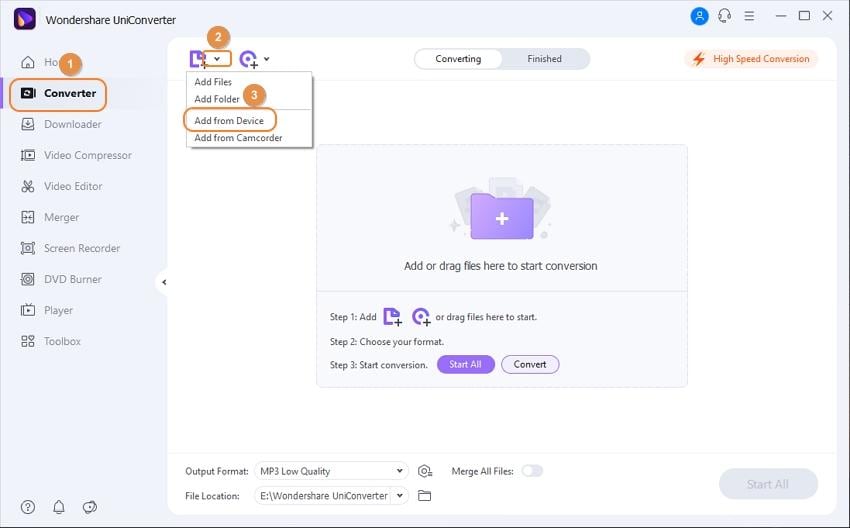
Étape 3 : Sélectionner le format de sortie vidéo numérique
Une fois que les vidéos ont été importées dans le convertisseur vidéo analogique-numérique Wondershare, vous devez sélectionner un format de sortie vers lequel vous souhaitez les convertir. En haut à droite, cliquez sur le menu déroulant Format de sortie pour visualiser les différents formats vidéo disponibles sur le logiciel, sélectionnez le format de sortie de votre choix. Vous pouvez également décider de créer un format de sortie personnalisé avec des paramètres personnalisés comme le débit d'images, le débit binaire, l'encodeur, la sortie audio, etc. En option, vous pouvez éditer les vidéos avant la conversion en ajoutant des filtres, des filigranes et des sous-titres, en ajoutant des effets correctifs comme la luminosité, la saturation et le contraste.
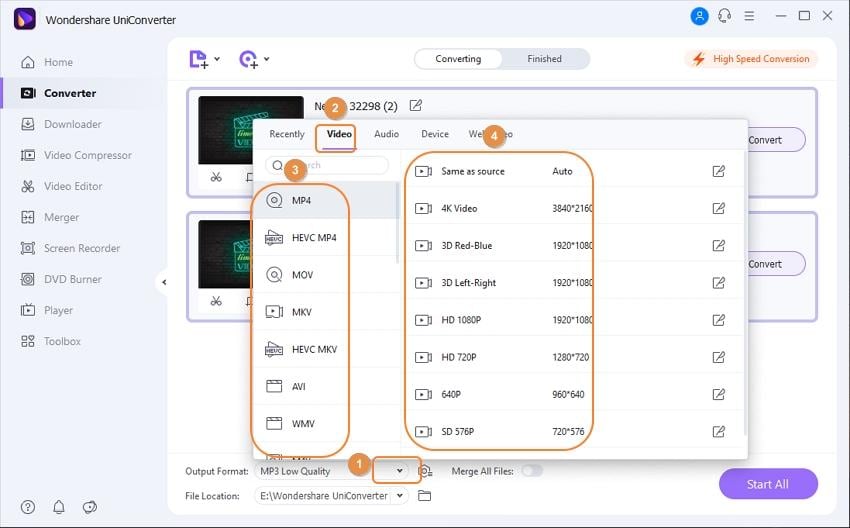
Étape 4 : Conversion des vidéos analogiques au numérique
Une fois que tous les paramètres nécessaires ont été mis en place, il suffit de cliquer sur le bouton Démarrer tout situé dans le coin inférieur droit de l'écran. Une fois le processus de conversion terminé, vos vidéos analogiques à numériques deviennent disponibles sous l'onglet Terminé en haut de l'écran. Ils sont également accessibles à partir de l'emplacement du dossier déjà sélectionné pour les fichiers convertis.
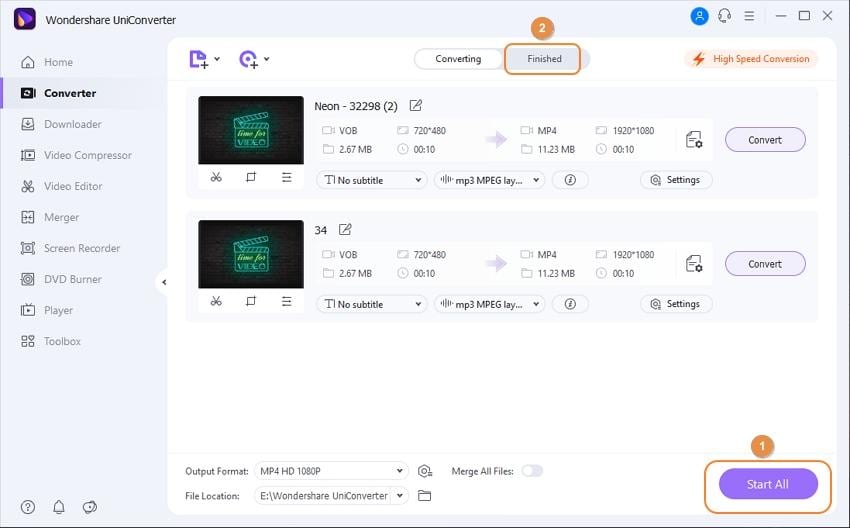
Partie 2. Autre convertisseur vidéo analogique-numérique recommandé
Outre l'utilisation de Wondershare UniConverter (à l'origine Wondershare Video Converter Ultimate) pour convertir des vidéos analogiques en numérique, une autre méthode consiste à utiliser le mini convertisseur vidéo Cingk. Cingk Mini Video Converter est un appareil simple qui peut être connecté à un lecteur de magnétoscope et qui le convertit au format HDMI. L'appareil est équipé d'un petit interrupteur qui permet de choisir entre une résolution de sortie vidéo de 720p ou 1080p selon la résolution du téléviseur sur lequel la vidéo est diffusée. Il est également doté d'un port de chargement USB, ce qui le rend facile à installer et à utiliser sans qu'il soit nécessaire de brancher une prise supplémentaire, puisque la plupart des téléviseurs de nos jours sont équipés d'un port USB.
Ce petit appareil portable est disponible sur Amazon pour environ 16 dollars avec une garantie de 18 mois, contrairement à la garantie normale de 12 mois offerte par la plupart des appareils similaires de sa catégorie.

Partie 3. Vidéo analogique VS Vidéo numérique
Une vidéo analogique est un type de vidéo qui a été enregistrée ou utilisée dans sa forme originale, et ses ondes analogiques sont lues sur une bande. La vidéo numérique est un système d'enregistrement qui utilise des signaux vidéo numériques et stocke ses ondes, qui sont par intervalles, sur un appareil numérique, qui est généralement plus souple d'accès et de transfert.
Différences :
- Les vidéo-audio numériques n'impliquent pas de marche d'escalier et peuvent être utilisés pour reproduire des sons similaires à ceux qui ont été stockés, tandis que les audio-analogiques ne peuvent pas être utilisés pour reproduire un son identique, sauf s'ils sont convertis en une forme numérique.
- Les vidéos numériques ont une numérisation de l'image, tandis que les niveaux de signal vidéo analogique identifient les couleurs et l'intensité.
- Les vidéos numériques ont différentes trames telles que les trames P, les trames B et les trames I, tandis que les vidéos analogiques ont de nombreuses lignes par trame.
- Les vidéos numériques sont stockées sous forme de bits binaires, tandis que les vidéos analogiques sont sous forme de signaux d'ondes.
Parfois, on peut avoir envie de regarder une vieille vidéo analogique mais on n'a pas les moyens de la faire jouer. Ce problème peut être facilement résolu en convertissant un tel fichier vidéo analogique en un format numérique en utilisant le meilleur convertisseur vidéo analogique-numérique comme Wondershare UniConverter (à l'origine Wondershare Video Converter Ultimate).
Pierre Dubois
staff Éditeur